Sans tenir compte de l'interface graphique, vous pouvez toujours mettre votre système Linux en veille à partir de la ligne de commande. Voici une procédure de suspension de Fedora étape par étape.
Ceci est particulièrement utile si votre interface graphique tombe en panne pour une raison quelconque et ne répond plus à la commande de suspension, ou si vous souhaitez suspendre votre système à distance. La suspension, également connue sous le nom de veille, est un état dans lequel l'état de fonctionnement actuel de votre système est enregistré directement dans la RAM et reste inactif jusqu'à ce qu'il soit réveillé par une sorte d'événement de réveil, comme appuyer sur le bouton d'alimentation, ouvrir le couvercle de l'ordinateur portable ou déplacer la souris.
Étant donné que la RAM est une mémoire volatile et nécessite une alimentation électrique pour conserver les données, votre système continue à utiliser l'alimentation électrique lorsqu'il est en état de suspension. Dans ce didacticiel, vous verrez comment mettre votre système Fedora Linux en veille, via la ligne de commande et l'interface graphique. Ces instructions doivent également être transférées vers d'autres distributions basées sur RHEL, y compris Red Hat Enterprise Linux lui-même.
Dans ce didacticiel, vous apprendrez :
- Comment mettre en veille un système Fedora Linux

| Catégorie | Exigences, conventions ou version du logiciel utilisée |
|---|---|
| Système | Fedora Linux |
| Logiciel | N/A |
| Autre | Accès privilégié à votre système Linux en tant que root ou via le sudo commande. |
| Conventions | # - nécessite que les commandes linux données soient exécutées avec les privilèges root soit directement en tant qu'utilisateur root, soit en utilisant sudo commande$ – nécessite que les commandes linux données soient exécutées en tant qu'utilisateur normal non privilégié |
Comment mettre en veille ou suspendre Fedora
Pour suspendre/mettre en veille votre système Redhat/Fedora, vous pouvez saisir la commande linux suivante :
$ systemctl suspend
Selon les paramètres système, vous devrez peut-être exécuter la commande ci-dessus en tant qu'utilisateur root.
Notez que le système n'entrera pas dans un état suspendu pendant que les utilisateurs sont connectés. Vous pouvez écraser les inhibiteurs de suspension avec -i option.
$ systemctl suspend -i
Pour être complet, l'état de suspension ne doit pas être confondu avec l'état d'hibernation. En état d'hibernation, l'état de fonctionnement du système est enregistré sur le disque dur, ne nécessitant donc pas d'alimentation électrique pour maintenir l'hibernation.
Le mode veille est également accessible depuis l'interface graphique, sous les options d'alimentation, comme le montre cette capture d'écran :
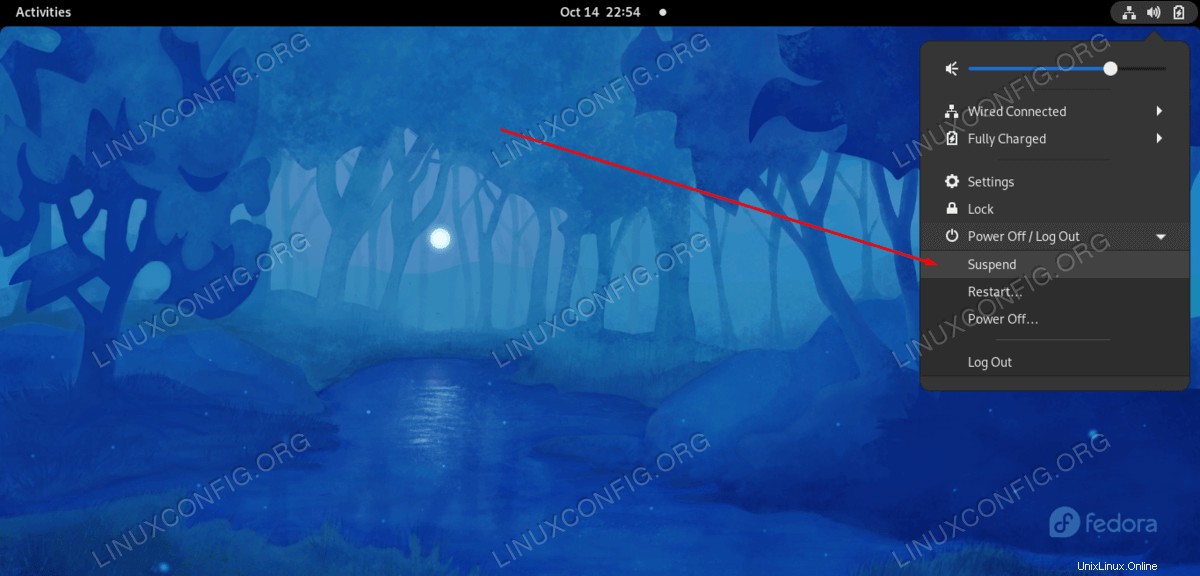
Notez que d'autres actions peuvent également déclencher le mode veille, comme fermer le couvercle d'un ordinateur portable, appuyer sur le bouton d'alimentation (sans le maintenir enfoncé) et laisser l'ordinateur inactif pendant un certain temps.
Réflexions finales
Dans ce tutoriel, nous avons vu comment mettre en veille/suspendre un système Fedora Linux via la ligne de commande et l'interface graphique. Bien qu'il s'agisse d'une fonctionnalité plus communément associée à l'interface graphique, Linux nous donne toujours un moyen de contrôler notre système à partir de la ligne de commande. Désormais, vous pourrez toujours forcer votre système à se mettre en veille, même si vous êtes connecté au système à partir d'une session SSH distante.